Añadir información a las tablas
Una vez abierto el formulario, haz clic en el botón Registro nuevo en la barra de herramientas Navegación de formularios como puedes ver en la siguiente figura 3.13. A continuación, haz clic dentro del campo en el que queremos introducir los datos.
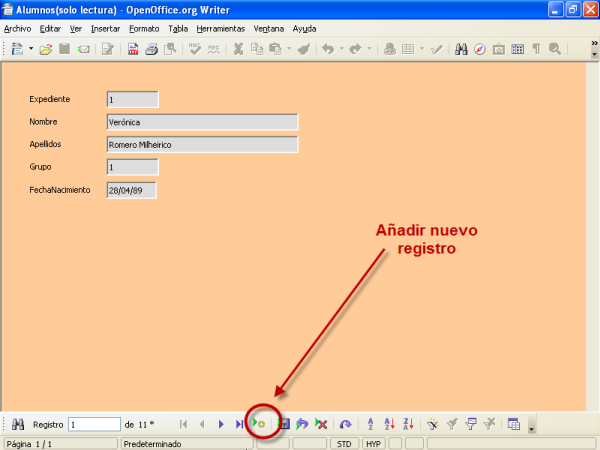
Figura 3.13
Para introducir datos en otro campo podemos volver a hacer clic con el ratón sobre otro campo o pulsar la tecla Tabulador. Este último método sin lugar a dudas es mucho más cómodo.
Además de la tecla Tabulador existen otros atajos de teclado que te pueden resultar útiles, observa la siguiente tabla:
|
Tecla |
Acción |
|
Flecha arriba |
Si el cursor se encuentra en un campo numérico aumenta en uno la cantidad que el campo contenga. Si el cursor se encuentra en un campo de texto no hace nada. |
|
Flecha abajo |
Si el cursor se encuentra en un campo numérico disminuye en uno la cantidad que el campo contenga. Si el cursor se encuentra en un campo de texto no hace nada. |
|
Inicio |
Coloca el cursor al principio del campo en el que se encuentra. |
|
Fin |
Coloca el cursor al final del campo en el que se encuentra. |
|
Tabulación o Intro |
Al pulsar esta tecla el cursor se coloca en el campo siguiente del formulario. Si el cursor se encuentra en el último campo del formulario pasa al registro siguiente. |
|
Mayús +Tabulación |
Al pulsar esta combinación de teclas el cursor se coloca en el campo anterior del formulario. Si el cursor se encuentra en el primer campo del formulario pasa al registro anterior. |
Actividad 1
-
Vamos a crear un sencillo formulario que utilizaremos para comprobar los profesores que tenemos en nuestra base de datos y añadir nuevos registros si fuera necesario. Si quieres, puedes hacer clic aquí para descargar una base de datos con todo lo necesario para completar la actividad
-
Abre la base de datos y ejecuta el Asistente para formularios. En el Paso 1 selecciona la tabla Profesores.
-
Añade todos los campos al formulario menos IDProfesor y haz clic en el botón Siguiente.
-
En el Paso 2 del Asistente dejamos desactivada la casilla Agregar subformulario. Haz clic en el botón Siguiente.
-
Elige una opción entre alguna de las disposiciones disponibles para el formulario principal. Si decides utilizar la primera de ellas, también podrás elegir en la parte superior la orientación de los campos: Izquierda o Derecha.
-
Haz clic en el botón Siguiente.
-
En el Paso 6 deja todo tal como aparece por defecto y pulsa el botón Siguiente.
-
En este Paso 7 selecciona el estilo de fondo y el tipo de borde que más te guste para los campos del formulario. Puedes comprobar su aspecto de inmediato, OpenOffice Base aplica el estilo seleccionado sobre el formulario después de hacer clic sobre alguna de las opciones disponibles.
-
Haz clic en el botón Siguiente.
-
En el último paso, si es que no aparece ya por defecto, asigna al nuevo formulario el nombre de Profesores.
-
Selecciona Trabajar con el formulario y haz clic en Finalizar.
-
Con el formulario Profesores abierto, añade algún nuevo registro para practicar con él.
-
Recuerda que para añadir un registro nuevo debes hacer clic sobre el botón Registro nuevo
 situado en la barra de herramientas Navegación de formularios.
situado en la barra de herramientas Navegación de formularios.